电脑怎么连上手机热点 电脑连接手机热点方法
更新时间:2024-03-29 15:57:46作者:jiang
在如今智能手机普及的时代,手机热点已经成为人们上网的一种便捷方式,但是有时候我们可能需要在电脑上使用手机热点来上网,那么如何才能将电脑连接到手机热点呢?下面就来介绍一下电脑连接手机热点的方法。
步骤如下:
1.打开手机,解锁手机桌面后,在桌面应用中点击设置,进入手机的设置页面。
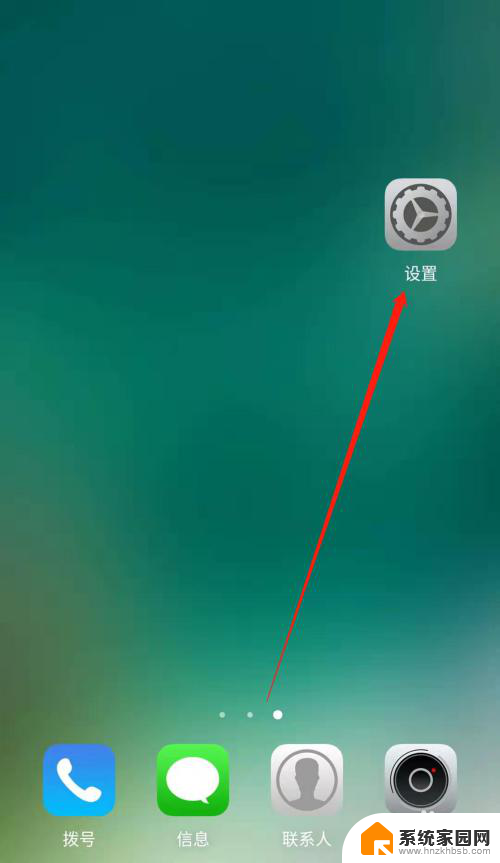
2.进入手机的设置页面后,点击更多连接方式,进入手机更多连接方式设置页面。

3.进入手机的更多连接方式设置页面后,点击个人热点一栏,进入手机的个人热点设置页面。
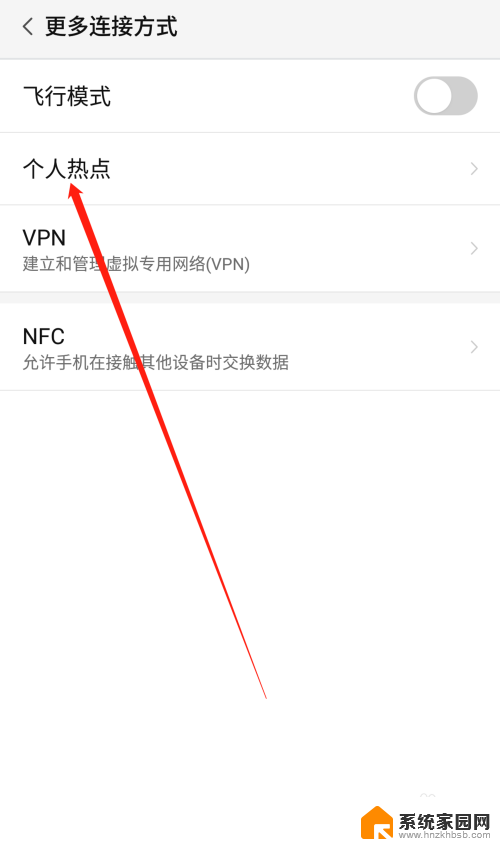
4.进入手机的个人热点设置页面后,点击便携式WLAN热点后方的开关按钮打开手机的便携式热点。
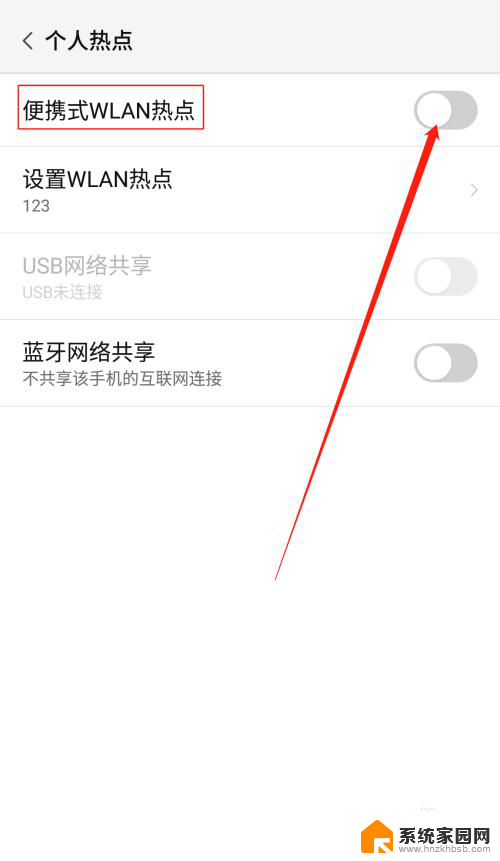
5.打开手机的便携式热点后,点击下方的设置WLAN热点。设置热点的网络名称及网络密码,然后点击页面右上角的确定。
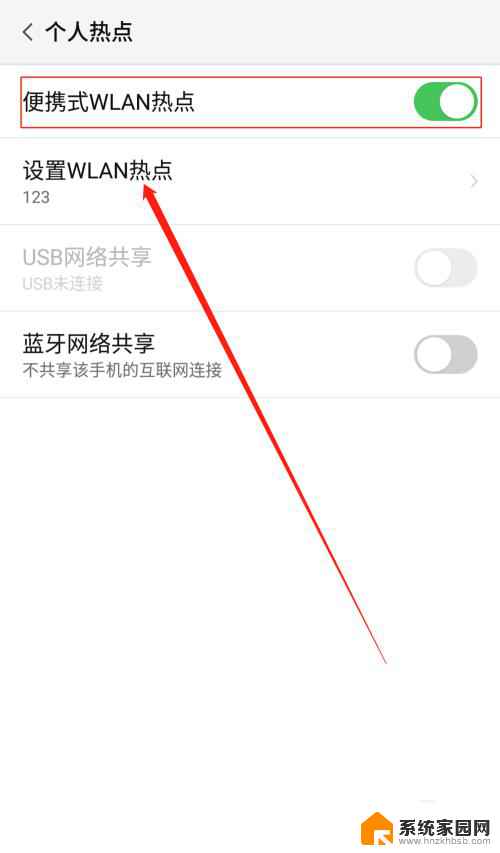
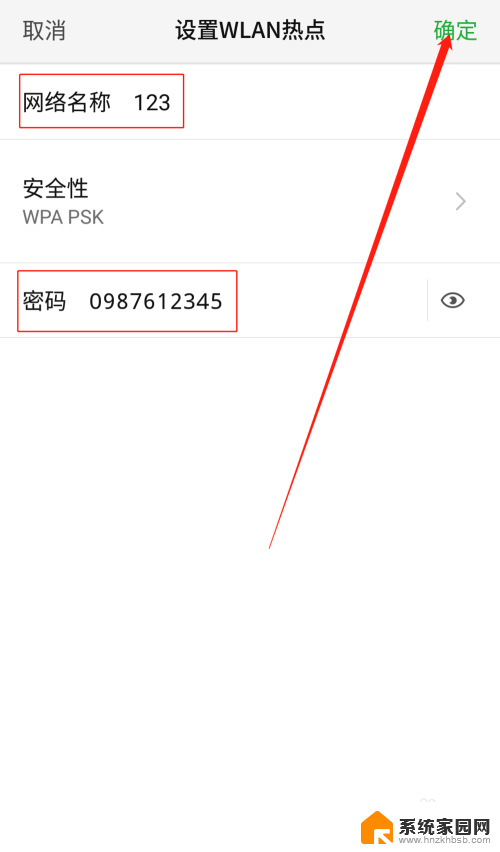
6.便携式热点的网络名称及密码设置好以后,用数据线把手机连接到电脑上。我们可以看到USB网络共享下方显示:已连接USB,然后点击USB网络共享后方的开关按钮开启USB网络共享功能。
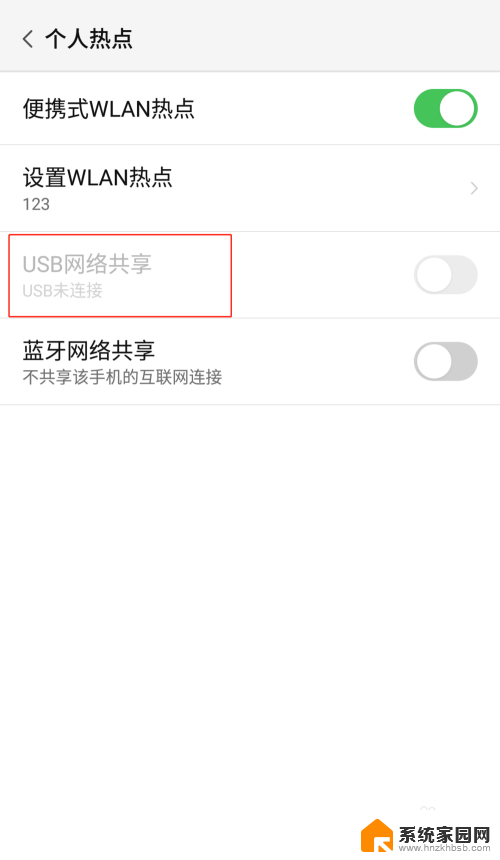
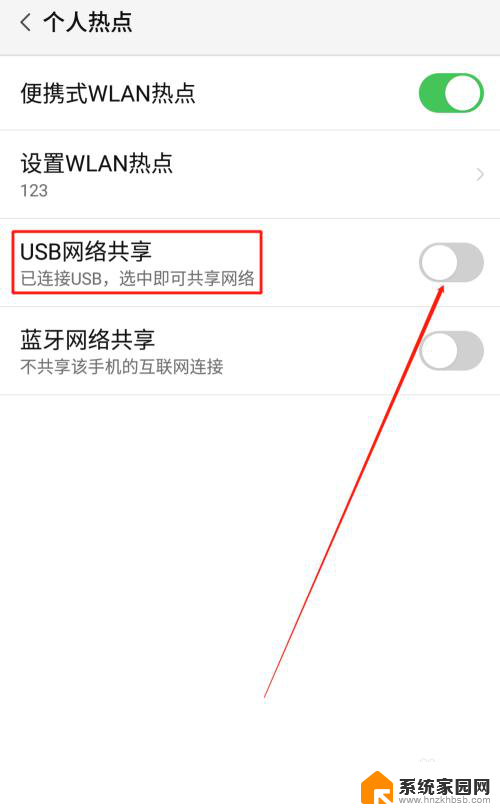
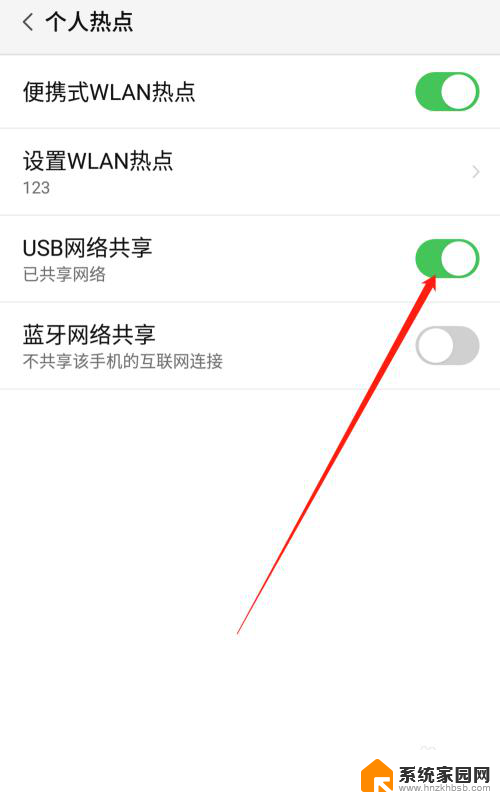
7.USB网络共享功能开启后,点击电脑下方的网络连接。找到我们设置的便携式热点的网络名称输入密码,这样就可以用电脑使用手机上的热点了。
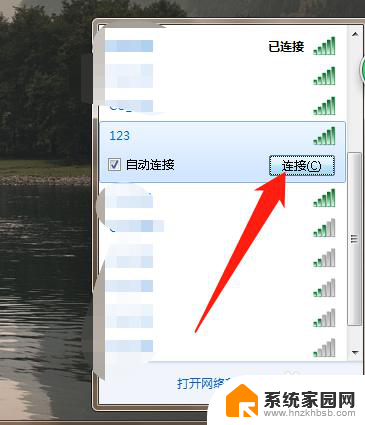
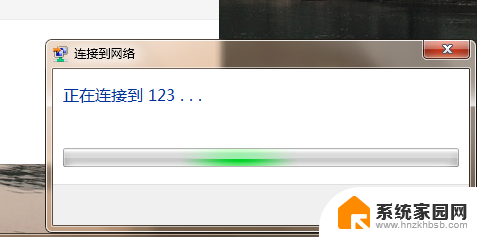
以上就是电脑如何连接手机热点的全部内容,对于那些不清楚的用户,可以参考以上小编的步骤进行操作,希望能够对大家有所帮助。
电脑怎么连上手机热点 电脑连接手机热点方法相关教程
- 为啥电脑连接不上手机热点 手机热点无法连接电脑怎么办
- 怎么把手机热点和电脑连接 手机热点连接电脑的方法
- 电脑上能连接手机热点吗 电脑无法连接手机热点
- 电脑和手机热点怎么连接 如何在电脑上连接手机的热点
- 电脑无法使用手机热点 手机热点连接不上电脑怎么办
- mac电脑连不上手机热点 MacBook无法连接手机热点怎么办
- 老电脑怎么连接手机热点 电脑连接手机热点的步骤
- 用笔记本电脑怎么连接手机热点 电脑连接手机热点步骤
- 手机怎样开热点给电脑上网 电脑连接手机热点的步骤
- 电脑怎样用手机热点上网 电脑通过手机热点连接网络
- whatsapp显示日期不正确 whatapp手机时间不准怎么办
- 怎么关掉键盘声音 电脑键盘按键声音怎么调节
- 蓝牙耳机通话有电流声如何处理 蓝牙耳机听到电流声怎么处理
- 电脑屏幕发灰 笔记本电脑屏幕颜色调整方法
- 电话怎么设置自动重拨 手机通话中断后自动重拨设置教程
- 怎么显示隐藏的app 苹果手机应用隐藏教程
电脑教程推荐